Aktualisiert April 2024 : Beenden Sie diese Fehlermeldungen und beschleunigen Sie Ihr Computersystem mit unserem Optimierungstool. Laden Sie es über diesen Link hier herunter.
- Laden Sie das Reparaturprogramm hier herunter und installieren Sie es.
- Lassen Sie es Ihren Computer scannen.
- Das Tool wird dann Ihren Computer reparieren.
Manchmal, wenn ein
Dampf
Link wird verwendet, um ein Nicht-Steam-Spiel auszuführen, der Host-Computer denkt, dass der angeschlossene Controller eine Maus und Tastatur ist. Wenn Steam denkt, dass Ihr
Xbox Controller
ist eine Maus & Tastatur, hier ist, wie Sie das Problem beheben können
Jetzt, unabhängig von der Version des Windows-Betriebssystems, das Sie verwenden, ermöglichen Ihnen viele PC-Spiele, Spiele über den Xbox Controller mit freiem USB-Anschluss zu spielen. Das Betriebssystem verfügt über einige eingebaute Treiber, mit denen Sie einen Xbox One Controller in Spielen verwenden können, aber die Verbindung Ihres Xbox Controllers mit einem PC kann sich als unregelmäßig erweisen, wenn nach der Erstinstallation keine richtigen Treiber erkannt werden. Im schlimmsten Fall kann der Xbox-Controller unter Windows als Maus und Tastatur erkannt werden, was sich stark auf Ihr Spielerlebnis auswirkt
.
Obwohl die genaue Ursache dieses Problems nicht bekannt ist, wird angenommen, dass eine bestimmte Einstellung in der Steam PC App der Grund dafür sein könnte, dass ein Xbox-Controller als Maus oder Tastatur erscheint. So können Sie das Problem schnell beheben:
Xbox Controller als Maus und Tastatur erkannt
Wir empfehlen die Verwendung dieses Tools bei verschiedenen PC-Problemen.
Dieses Tool behebt häufige Computerfehler, schützt Sie vor Dateiverlust, Malware, Hardwareausfällen und optimiert Ihren PC für maximale Leistung. Beheben Sie PC-Probleme schnell und verhindern Sie, dass andere mit dieser Software arbeiten:
- Download dieses PC-Reparatur-Tool .
- Klicken Sie auf Scan starten, um Windows-Probleme zu finden, die PC-Probleme verursachen könnten.
- Klicken Sie auf Alle reparieren, um alle Probleme zu beheben.
Offen
Dampf-App
Menü und wählen Sie die Option’Einstellungen’
.
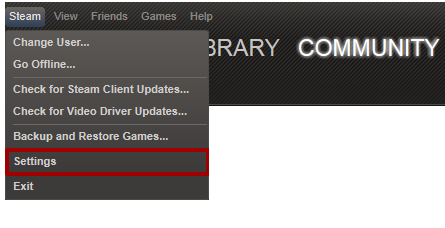
Suchen Sie im Einstellungsfenster die Registerkarte “Controller” und klicken Sie, wenn Sie gefunden werden, auf die Registerkarte “Öffnen”
.
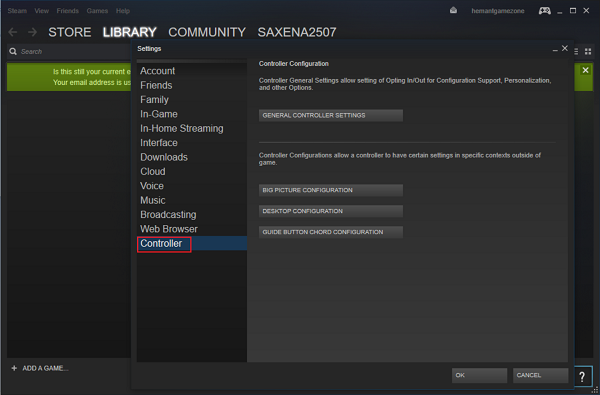
Als nächstes, drück auf
Allgemeine Steuerungseinstellungen
Schaltfläche und deaktivieren Sie auf dem auf Ihrem Computer sichtbaren Bildschirm mit den allgemeinen Einstellungen das Kontrollkästchen ‘
Xbox-Konfigurationsunterstützung

Wenn Sie diese Option deaktivieren, sollte das Problem behoben sein, und Sie sollten nicht mehr sehen, wie der Xbox Controller als Maus oder Tastatur funktioniert
.
Allerdings gibt es einen Fehler im Prozess – Wenn Sie den Xbox-Controller verwenden, um Steam-Spiele zu spielen, funktioniert er möglicherweise nicht wie gewünscht. In diesem Fall ist es ratsam, diese Einstellung je nach Art des Spiels, das Sie spielen, umzuschalten, d.h. sie während des Spielens von Steam-Spielen zu aktivieren und sie zu deaktivieren, wenn nicht
.
Versuchen Sie auch aus Sicherheitsgründen, Ihr System neu zu starten, sobald Sie diese Option deaktiviert haben
.
Wenn das Problem weiterhin besteht, deinstallieren Sie den Treiber für den Controller und installieren Sie ihn erneut, um zu sehen, ob das Problem dadurch behoben wird. Sie können den Treiber unter Windows 10
über den Gerätemanager deinstallieren.
EMPFOHLEN: Klicken Sie hier, um Windows-Fehler zu beheben und die Systemleistung zu optimieren
